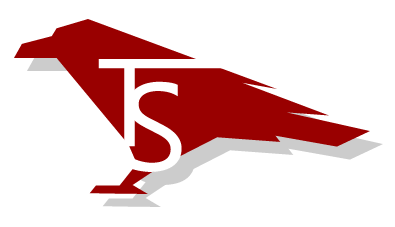Googleanalyticsマイレポートテンプレートの共有
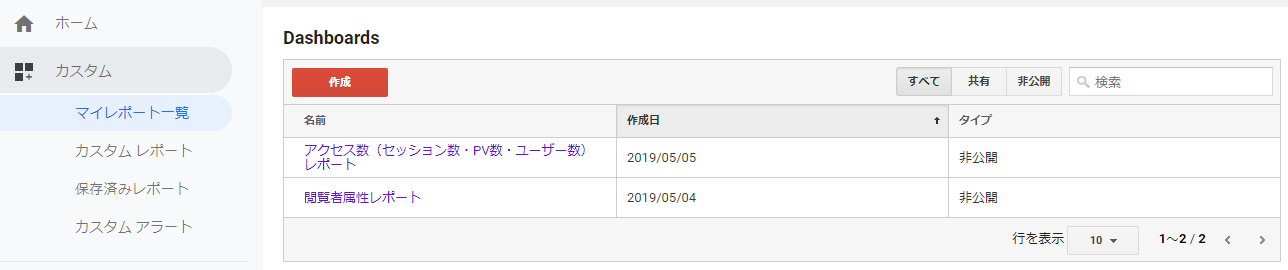
弊社で制作させていただいたWebサイトには標準でGoogleanalyticsを設置させていただいていますが
Googleanalyticsの見方が分からない、アクセス数しか見れていないという声をよく聞きます。
Googleanalyticsは高機能であるがゆえに非常に多くの機能があり、アクセス解析を使い慣れていない方にとってはハードルが高いものとなっています。
また、サイトによって閲覧するべきデータが異なる点もGoogleanalyticsのハードルを上げている要因の一つかもしれません。
そこで、過去にクライアント様用に作成した基本的なアクセス状況を確認するためのレポートを共有したいと思います。
Googleanalyticsマイレポートテンプレートについて
こちらのレポートを利用していただければ、サイトにどの程度のアクセス数があるのか、どのようなユーザーが閲覧しているのかについて全体像を掴むことができます。
公開マイレポートテンプレート
アクセス数(セッション数・PV数・ユーザー数)レポート・閲覧者属性レポート
1画面で以下の項目が確認できるレポートとなっています。
- セッション数
- PV数
- ユーザー数
[アクセス数(セッション数・PV数・ユーザー数)レポート・閲覧者属性レポート]取り込みリンク
閲覧者属性レポート
1画面で以下の項目が確認できるレポートとなっています。
- 閲覧者の性別状況
- 閲覧者の年代状況
- 閲覧者の閲覧端末状況
- 閲覧者の地域別割合(日本国内)
- 新規・リピーター割合
[閲覧者属性レポート]取り込みリンク
集客レポート
1画面で以下の項目が確認できるレポートとなっています。
※なお集客元の情報についてはサイトによって不要なデータが多数表示される場合がありますので、導入後不要なデータはフィルタリング設定されることをおすすめいたします。
- 流入経路割合
- 検索キーワード
- アクセス元サイト
- ソーシャルからのアクセス
[集客レポート]取り込みリンク
マイレポートテンプレートの使い方
設定方法
Googleanalyticsにログインした状態で、上記のレポートのリンクをクリックしてください。取り込み設定画面が表示されると思うので、設定するサイトの 「アカウント」「プロパティ」「ビュー」を順番に選択してくと、自動で取り込みが完了します。取り込み後は左メニューにある 「カスタム」→「マイレポート一覧」をクリックすると取り込んだレポートが一覧の中に表示されるようになります。
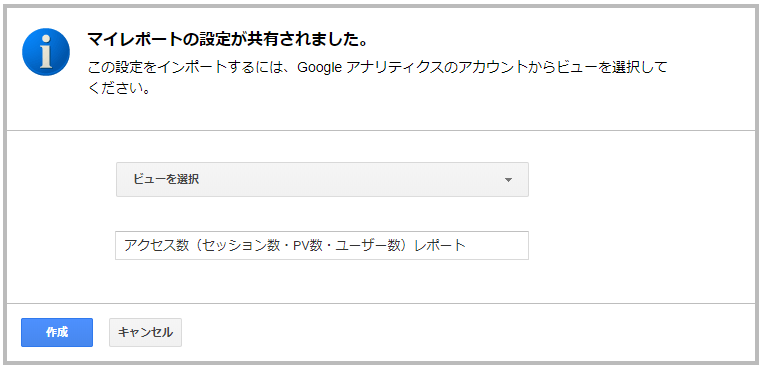
定期的にメールでレポートを送信する方法
取り込んだレポートを定期的に自分のメールに送信したいという場合は、レポートを開いて左上の「メール」というメニューをクリックし「宛先」「件名」「頻度」「reCAPTCHA」(私はロボットではありません)を記載、選択、チェックしていけば設定することができます。
頻度は一般的に月単位で確認することが多いので
頻度:月別 日:1日
としておくのがよいかと思います。
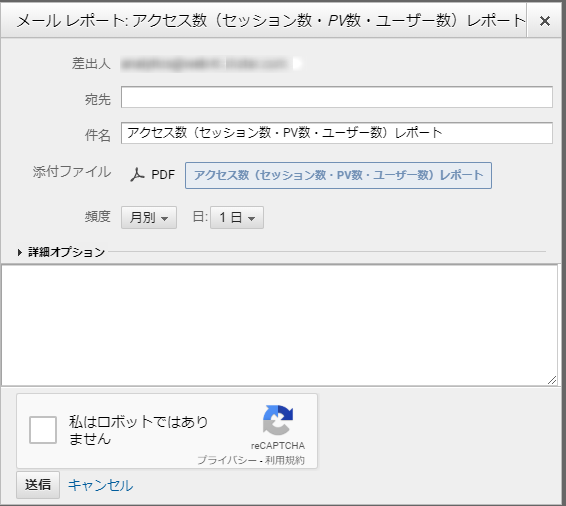
レポート配信には期限があるため、定期的に配信期限を延長する必要があります
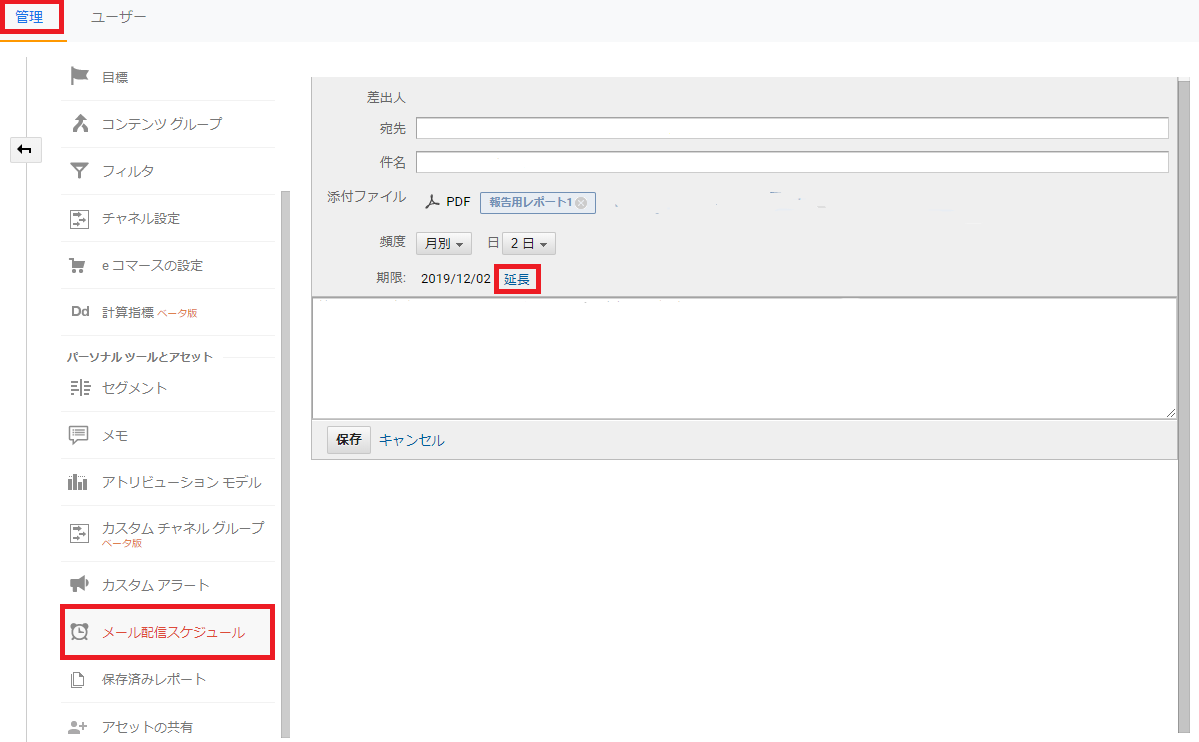
その他のよく作成するマイレポートテンプレート
Webサイト個別に仕様が異なる為、汎用的なテンプレートとして用意できませんが、以下のようなマイレポートを設定しておくとサイトの状態を把握するために便利です。
よく閲覧されている記事リスト
カテゴリ別のブログ記事や、FQA、会員ページと非会員ページ別記事などの条件を階層別ディレクトリ名で条件設定しリストし「よく閲覧されている記事リスト」を作成すると便利です。CMSを経由し同一条件で出力されているページであれば記事だけでなく、商品やサービスなど様々な種類のページで活用できます。
コンバージョンレポート
コンバージョンの設定内容などにより設定内容が異なる為、本記事では内容を割愛します
Googleマイレポートテンプレートを公開しているサイト
本ブログ以外にもレポートテンプレートを公開しているサイトがいくつかありますので、本ページで用意しているテンプレートがしっくりこない方は以下のサイトで公開しているテンプレートなども試してみてはいかがでしょうか。
フォローしませんか?